
Att bygga och till och med lätt ändra WordPress-teman kan vara ett verkligt problem. Du kan köpa en bok eller titta på timmar av videotutorials tills du är expert på WordPress, men skulle det inte vara trevligt om du skulle kunna hoppa över allt detta och hoppa in i att bygga ditt eget tema idag?
Idag ska vi ta en titt på en imponerande innovativ produkt som gör att du enkelt kan använda ett dra och släpp-gränssnitt och grundläggande formulär för att helt anpassa en WordPress-webbplats. Produkten heter Platform Pro och du måste helt enkelt se den?
Möt Platform Pro
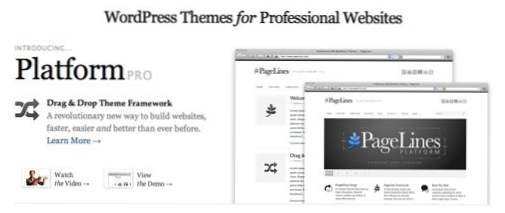
Plattform Pro är i huvudsak bara ett WordPress-tema, men det är troligt annorlunda än något WordPress-tema som du någonsin har använt tidigare. I stället för att bara ge några olika färgalternativ eller layouter placerar plattformen dig i förarsätet. Oavsett om du är en webbutvecklare och gillar att koda för hand eller någon som inte ens vet vad CSS står för, hittar du att plattformen har mycket att erbjuda dig.
Jag snubblat över temat helt av misstag den andra dagen och frågade de goda folksna på PageLines att ställa upp en testsida. Det visar sig att man redan har en offentlig testsida som är inställd för att någon ska försöka helt gratis. När du har läst av hur allt fungerar här, gå vidare till den länken för att prova ut temat själv.
Komma igång
Nedan är ungefär den sidan vi börjar med idag (jag har trimmat lite så det är inte för stort). Som du kan se är det utmärkt för en tom skiffer. Typografi och layout är ganska trevligt, men det är generiskt att vi inte har något emot att gräva in och förändra det hela.
Återigen är det nära det du kommer rakt ut ur lådan med nollarbete hittills:
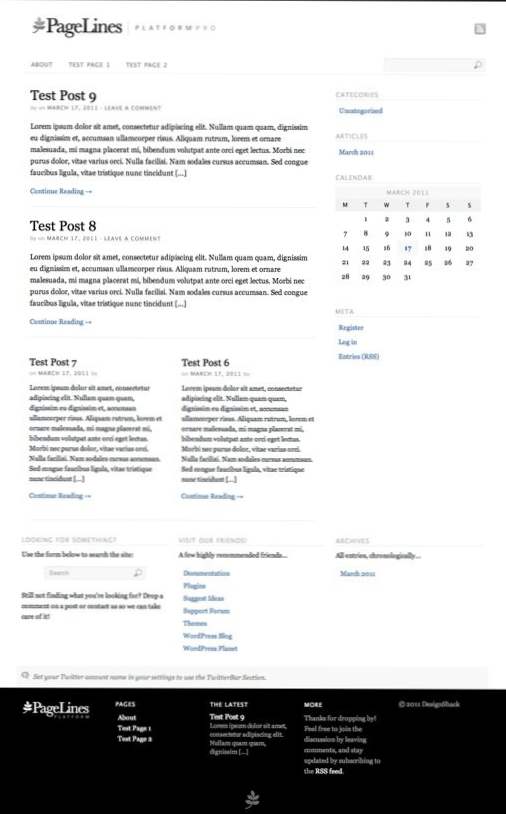
I bilden ovan kan vi se ett sidhuvud och navigeringsområde, vissa inläggsförhandsvisningar, en sidofält, en sidfot, etc. Var och en av dessa har ett antal alternativ för anpassning, så om du inte gillar något på det här steget, gör inte oroa dig, du kan ändra det!
Inställningspanelen
Inom den vanliga WordPress-administratörspanelen hittar du en modul för Platform Pro. Här kommer du att hantera de flesta, men inte alla, av ändringarna i ditt WordPress-tema. Det finns massor av saker här, så du kanske känner dig lite överväldigad först, men ärligt, bara om varje inställning du hittar är lätt och lätt att förstå.
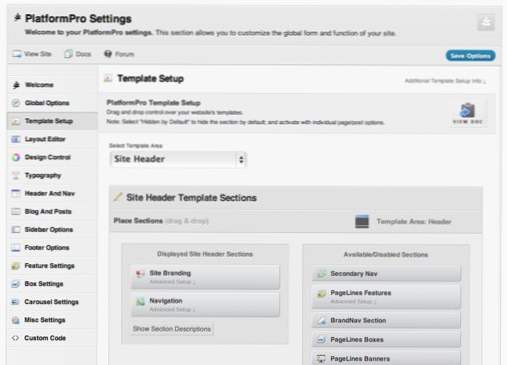
Vi kommer definitivt inte att ha tid att gå igenom alla inställningar här men vi sparkar tillräckligt med däcken så att du får en bra känsla för vad som är möjligt.
Ändra layout
Som designer är det första jag vill veta hur jag kan spela med layouten. Om du klickar på fliken Layout Editor på inställningspanelen kommer du att få ett antal alternativ att välja mellan, både grundläggande och avancerade.
Ditt första val är att välja mellan en av sex grundläggande layouter. Var och en av dessa är en blandning av ett innehållsområde och antingen noll, en eller två sidobaralternativ.
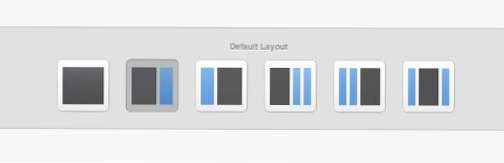
Hatar det sidobaret som ses i den ursprungliga förhandsgranskningen av webbplatsen ovan? Dikta det genom att välja ikonen med endast en huvudinnehållsavdelning. Använd sedan dina inställningar och kolla på din sida för att se ändringarna.
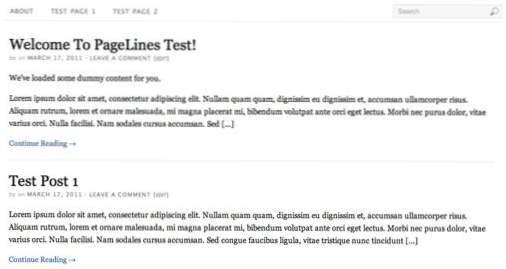
Kan inte få tillräckligt med sidor och widgets? Välj ett alternativ med två sidor och du får layouten som visas i bilden nedan.
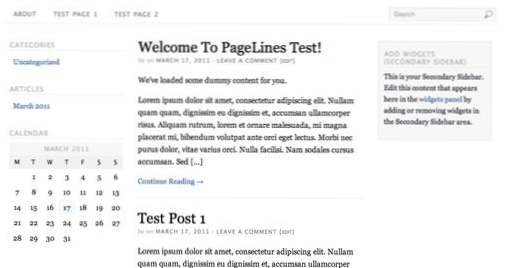
Går längre
Om du vill ha ännu mer kontroll över layouten, rulla ner för att hitta panelen som visas nedan. Här kan du dra delarna och använda fälten för att bestämma bredden på den totala sidan och varje kolumn.
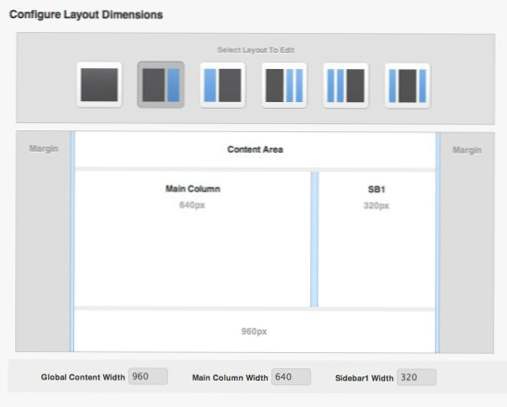
Så låt oss säga att jag tror att mitt sidofält är alldeles för stort. Allt jag behöver göra för att fixa det, skjut den lilla delaren över till höger tills mina dimensioner är 700px för huvudkolumnen och 260px för sidofältet.
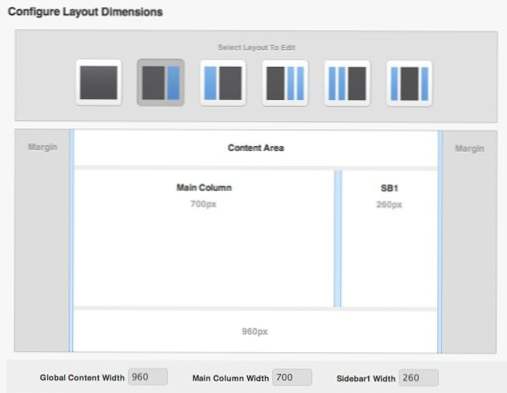
När jag har sparat dessa layoutinställningar och tittar på min sida, är resultatet här:
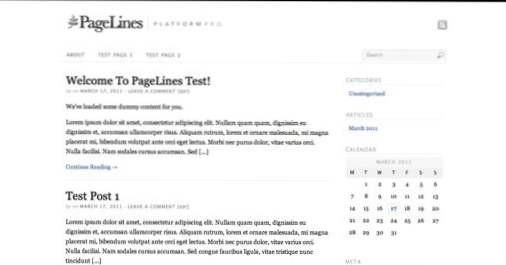
Ändra typografi
Plattform ger dig mycket frihet över texten på din sida. Navigera till typografifliken och du får se alternativ för att ändra teckensnitt för primärtypsnitt, sekundärt teckensnitt, rubriker och till och med inmatningsområden.
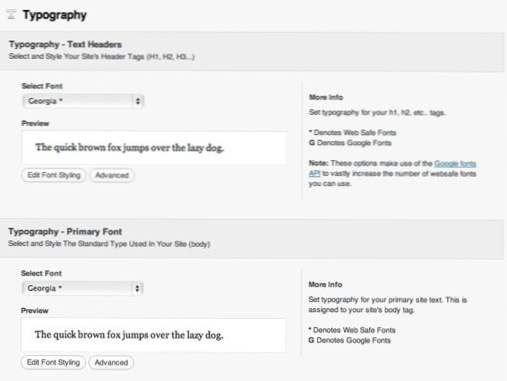
En sak som verkligen förvånar mig är det stora urvalet av teckensnitt som du kan välja med med detta tema. Pagelines har inkluderat flera standard webbfonter och till och med en stor del av Google Font Library för att verkligen driva din kreativa frihet till gränsen (det finns också anpassade Cufon-alternativ).
När du tilldelar ett teckensnitt till ett visst område kan du välja mellan ett antal standard stylingalternativ som du normalt skulle behöva skriva en massa CSS för att manipulera. Om du vill inkludera din egen CSS klickar du bara på? Advanced? knapp.
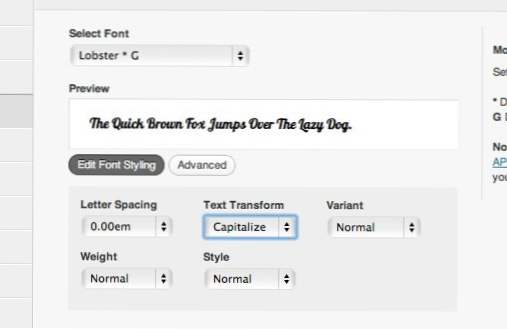
Till slut bestämde jag mig för att gå med en modern känsla så jag valde ett par fina sans-serif typsnitt för sidan: Lato för headers och Droid Sans för kroppen.
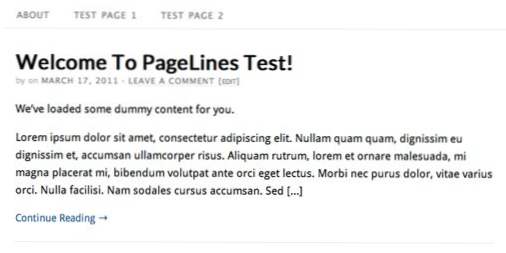
Bakgrund och färger
Under fliken Design Control hittar du ännu fler anpassningsalternativ. Överst på den här fliken hittar du mer intressanta layoutalternativ som påverkar hur en bakgrundsbild tillämpas. Till exempel kan du göra en bakgrundsbild översvämma hela webbplatsen, eller bara påverka en? Duk? område utanför innehållet. Jag valde den senare att hålla sakerna rena, så ser du hur det här fungerar nästa.
För att lägga till en bakgrundsbild, bläddra helt enkelt ner till avsnittet nedan och ladda upp en JPG. Du har full frihet över hur bilden tillämpas. Du kan kakel det eller placera det på en viss plats med hjälp av procent.
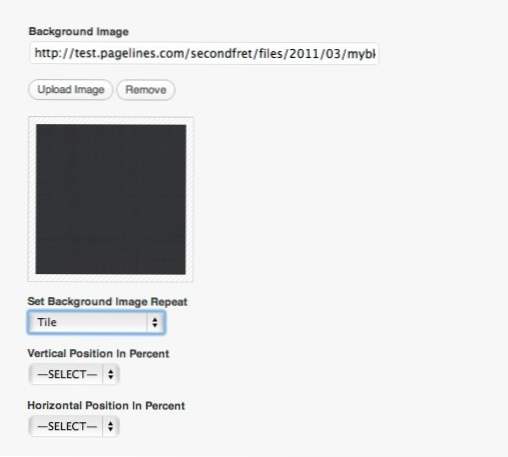
Jag laddade upp en subtil, mörkgrå textur för att lägga till kontrast till min sida. Återigen kan detta ha översvämmat hela bakgrunden men jag valde att få den att flankera innehållet.
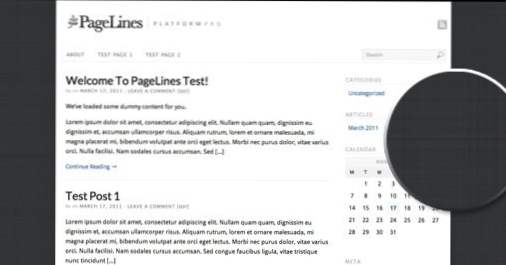
Ändra färger
På samma flik som ovanstående inställningar kan du visa och ändra färginställningarna för varje element på din webbplats. Det här är lika enkelt som att hitta elementet i en lista och ändra färgvärdena.
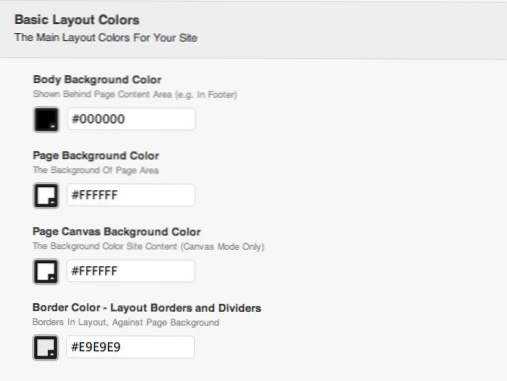
Till exempel påverkar ändringen av den primära bakgrundsfärgen sidfot.Välj bara en färg i Photoshop, kopiera värdena och klicka på Spara för att se ändringarna.
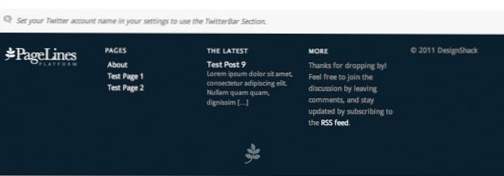
Lägga till sektioner
Hittills har vi just gjort mindre tweaks till webbplatsen. Det ligger fortfarande ganska nära det vi började med och inte allt det spännande. Låt oss ändra detta genom att lägga till några nya avsnitt.
Under fliken Mallinställning hittar du en kontroll som låter dig dra och släppa nya avsnitt på din webbplats. Den vänstra sidan innehåller de sektioner som för närvarande är aktiva och de högra sidodelarna som kan läggas till.
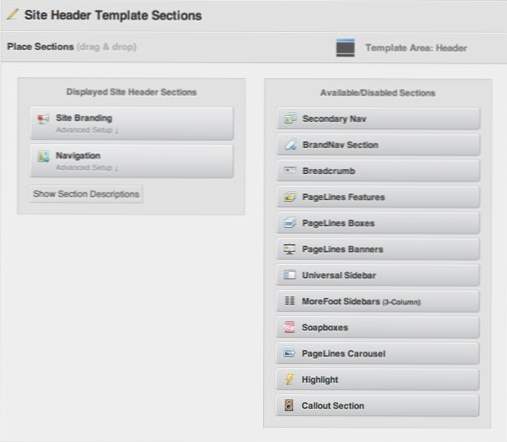
Låt oss ändra vår inställning genom att lägga till en fantastisk? Utvalda? skjutreglaget högst upp på sidan. För att åstadkomma detta drar du bara? PageLines-funktionerna? rutan under? Navigering? rutan i rubriken.

Med det här snabba tillägget ser vår webbplats plötsligt mycket bättre ut än när vi började. Nu har vi en super snygg bildreglage överst med flera helt anpassningsbara fläckar för bilder, text och jämn video. Allt utan en enda kod!
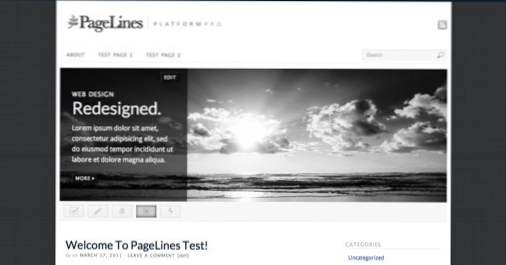
Det finns flera coola standardavsnitt som du spelar med som verkligen ökar den fantastiska faktorn på din webbplats. Nedan kastade jag in en Flickr bildkarusell nära botten av sidan. Andra avsnitt gör att du kan lägga till funktionslådor, banners, länkar, breadcrumb navigation och mer.
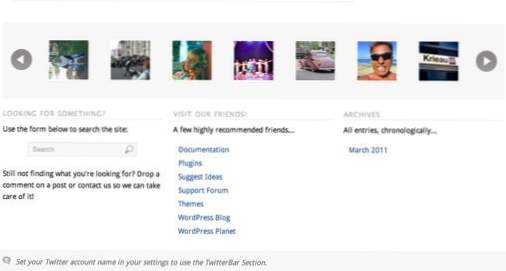
Efterbehandling
Med bara lite mer tweaking, omvandlas vår ursprungliga tråkiga blogg till en elegant och modern webbplats med många avancerade funktioner. Resultatet nedan skulle antagligen ta dig omkring trettio minuters arbete när du väl vant dig till hur systemet fungerar och mer som tio till femton minuter när du verkligen visste dig omvägen.
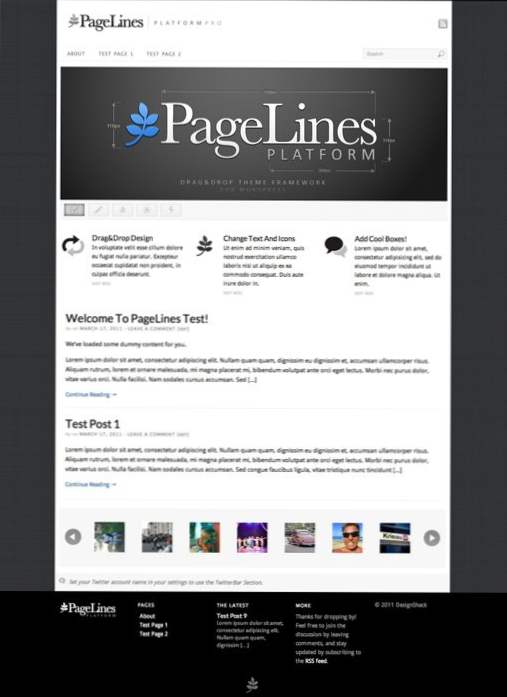
Slutsatser: Ska du prova Platform Pro?
Även efter den dramatiska förändringen har jag fortfarande bara repat ytan på vad Platform Pro kan göra. Vi diskuterade inte ens de anpassade HTML-alternativen, efter miniatyrbilder, integration av sociala medier, förkonfigurerade plugins eller en hel del andra saker som jag inte ens har upptäckt än!
Ärligt talat är jag bortblåst av denna produkt och tror att det verkligen skulle kunna ta smärtan ut av WordPress-anpassning för många människor. Oavsett om du är en designer som letar efter ett flexibelt och flexibelt system för att ställa upp dina kunder eller bara en liten företagare som vill få mer ut av WordPress, är Platform Pro en stjärna för $ 95,00 (läs om den fria versionen här). Det finns massor på $ 50 och $ 30 teman på marknaden, men de erbjuder inte en femtedel av friheten som du kommer att få med Platform.
För att lära dig mer, gå vidare till sidan Pagelines där du kan se en omfattande funktionslista och till och med en video av temat i åtgärd. Lämna en kommentar nedan och låt oss veta om du har provat Platform och vad du tycker. Också vara säker på att lämna en länk till liknande produkter som du har hittat för att göra WordPress mer användarvänlig!

